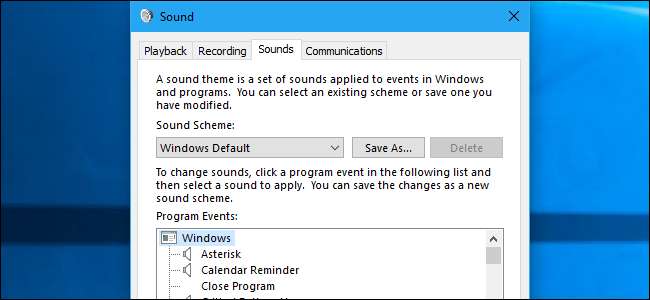
Windows регулярно відтворює звук запуску та інші звукові ефекти, і вони можуть викликати неприємність. Вони особливо дратують Windows 7, де Windows відтворює звук клацання кожного разу, коли ви перемикаєте папки в Провіднику Windows. Ви можете їх повністю відключити - або навіть встановити власні звукові ефекти, якщо хочете.
Як вимкнути всі звукові ефекти
Щоб відкрити панель керування звуком, клацніть правою кнопкою миші піктограму динаміка у системному треї та виберіть «Звуки». Ви також можете просто перейти до Панелі керування> Обладнання та звук> Звук.
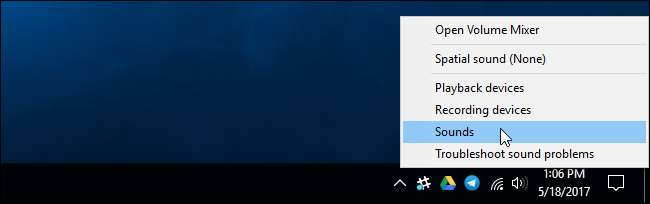
На вкладці Звуки клацніть поле «Звукова схема» та виберіть «Без звуків», щоб повністю вимкнути звукові ефекти. Якщо ви також хочете вимкнути звук, який з’являється під час входу в Windows, зніміть прапорець біля пункту «Відтворити звук під час запуску Windows».
Ви також можете вимкнути звукові ефекти для певних подій. Наприклад, ви можете відключити звукові ефекти «Сповіщення», залишаючи включеними звукові ефекти «Критичний акумулятор». Для цього виберіть у списку звуковий ефект, клацніть поле «Звук» внизу вікна та натисніть «(Немає)».
Натисніть "OK", щоб зберегти зміни, коли закінчите. Ви завжди можете повернутися сюди та встановити для звукової схеми значення “Windows Default”, щоб відновити звукові ефекти за замовчуванням.
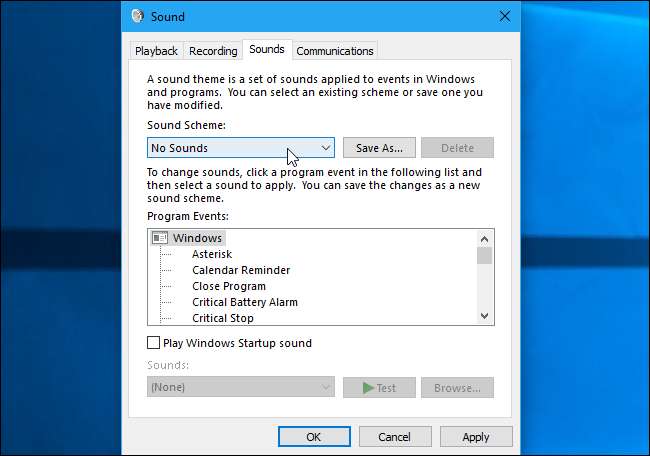
Як вимкнути Провідник Windows Клацніть Звук
Якщо ви використовуєте Windows 7, вас може особливо дратувати звуковий ефект, який відтворюється під час переходу до нової папки в Провіднику Windows. Цей конкретний звуковий ефект вимкнено за замовчуванням у Windows 10, і це з поважної причини.
Щоб вимкнути лише цей звук, прокрутіть список унизу та виберіть звуковий ефект «Почати навігацію». Клацніть на поле «Звуки» внизу вікна та виберіть «(Немає)». Натисніть «OK», щоб зберегти зміни.
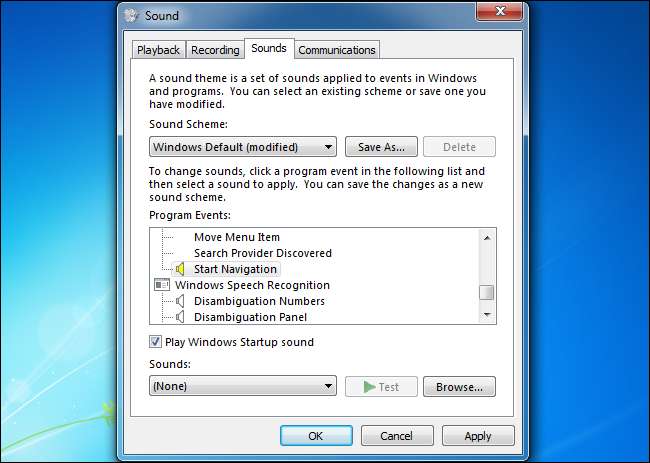
Як налаштувати звукові ефекти
Якщо вам замість цього подобаються звуки, ви можете налаштувати їх тут. Виберіть подію та за допомогою вікна “Звуки” виберіть звуковий файл для неї. Ви можете натиснути “Тест”, щоб тут прослухати попередній перегляд різних звукових ефектів.
Щоб використовувати власний звуковий файл, натисніть кнопку "Огляд". Файл власного звукового ефекту має бути у форматі .wav.
Щоб зберегти налаштування як звукову схему, натисніть кнопку «Зберегти як» у верхній частині вікна та вкажіть ім’я. Потім у майбутньому ви зможете вибрати збережену звукову схему зі списку тут.
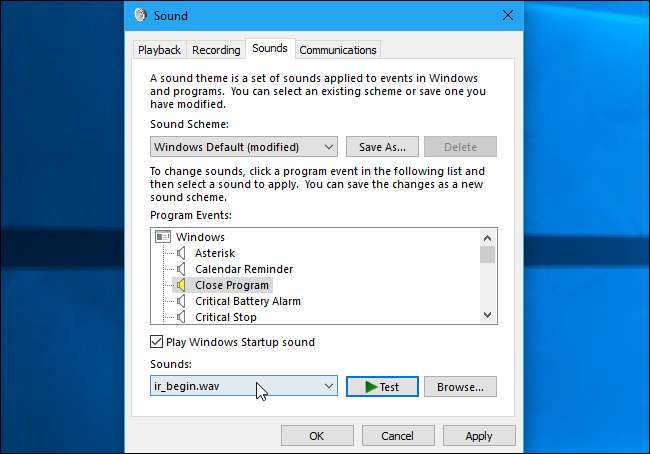
Чому звуки постійно вмикаються?
ПОВ'ЯЗАНІ: Як встановити теми для робочого столу в Windows 10
Ви можете виявити, що звукові ефекти автоматично вмикаються, коли ви налаштовуєте робочий стіл. Це відбувається, коли ви змінити тему робочого столу - використовуючи старий інтерфейс панелі керування в Windows 7 або новий інтерфейс налаштувань у Windows 10. Це тому, що теми робочого столу можуть включати звукові схеми, а також фонові зображення робочого столу, кольори та теми курсору миші. Однак більшість тем просто вказують звукову схему “Windows Default”, повторно вмикаючи її, якщо ви її відключили.
Після переходу на нову тему вам доведеться повернутися до вікна Звуки, щоб вимкнути звукові ефекти, якщо ви не хочете їх чути.
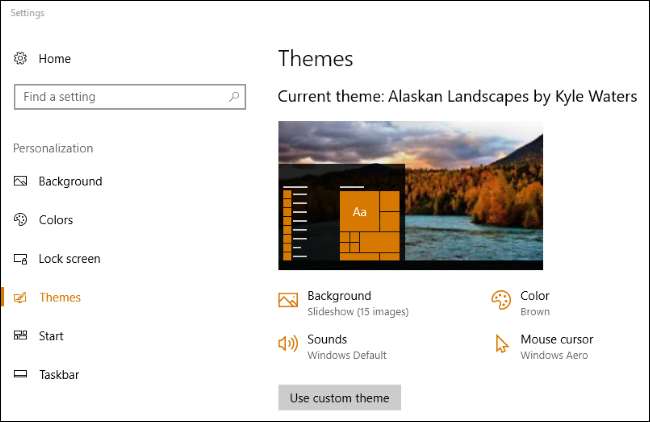
Зміна системних налаштувань звуку вимкне їх у деяких, але не у всіх, настільних програмах. Якщо програма продовжує відтворювати звукові ефекти навіть після того, як ви вимкнете їх на панелі керування Звуками, вам потрібно буде вимкнути звукові ефекти у вікні налаштувань цієї програми.







